[Thủ thuật WordPress] Tạo nút đánh giá cho bài viết hoặc sản phẩm trên wordpress – Với Plugin Thumbs Rating cho phép bạn thêm một biểu tượng đánh giá Vote Up(tán thành) / Vote Down(không tán thành) vào nội dung của bạn bao gồm (bài viết, các trang, bài tùy chỉnh các loại, sản phẩm. Plugin này cho phép bạn thêm một biểu tượng đánh giá Vote Up(tán thành) / Vote Down(không tán thành) nhằm mục đích đánh giá nội dung của bạn. Bạn có thể thiết lập nó để hiển thị bất cứ nơi nào bạn muốn, hãy kiểm tra các hướng dẫn khi bạn đã cài đặt plugin.
Đầu ra là rất cơ bản, không có hình ảnh, không có phông chữ, không có CSS. Tùy chỉnh “Ouput” trong các lớp CSS của bạn trong tập tin style.css của plugin. Với những tính năng như cho phép hiển thị đánh giá bằng cách sử dụng mã hay Shortcode để chèn vào bất cứ vị trí nào mà bạn thích với tính tùy biến rất cao, hãy cùng blog thủ thuật tìm hiểu qua cách sử dụng cơ bản về các tính năng của Plugin!

Tính năng của Plugin
Lưu trữ các giá trị phiếu bầu cho mỗi nội dung.
Sử dụng HTML5 Cục bộ để ngăn chặn người dùng từ bỏ phiếu hai lần.
Dễ dàng tùy chỉnh đầu ra bằng cách sử dụng CSS.
Hiển thị Vote Up(tán thành) / Vote Down(không tán thành) các mặt hàng bình chọn nhiều nhất bằng cách sử dụng mã.
Hiển thị các đánh giá bằng cách sử dụng shortcodes.
Tạo nút đánh giá cho bài viết hoặc sản phẩm trên wordpress
Bạn có thể tiến hành cài đặt bằng tay bằng cách tải Plugin Thumbs Rating – Sau đó bạn vào Gói mở rộng (Plugins) > cài Plugin mới (Add New) > sau đó bạn chọn tải lên (Upload). Hoặc cách đơn giản nhất là bạn vào Gói mở rộng (Plugins) > cài Plugin mới (Add New) > sau đó bạn gõ Thumbs Rating sau đó tiến hành cài đặt.
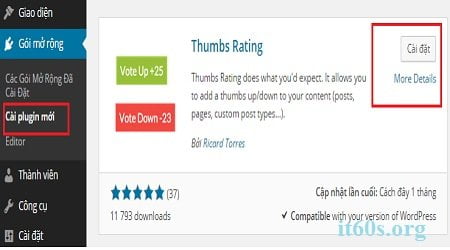
Thật là tuyệt vời Plugin này bạn không cài đặt gì cả chỉ cần bạn cài đặt và kích hoạt Plugin là bạn có thể sử dụng rồi đấy.
Để sử dụng Plugin này bạn làm như sau
Nếu bạn muốn hiển thị đánh giá sau mỗi bài viết bạn có thể sử dụng “shortcodes” sau để chèn vào bài viết.
[thumbs-rating-buttons]

Sau khi chèn Shortcode xong bạn quay ra bài viết ở ngoài trang chủ bạn sẽ thấy như thế này!

Tuy nhiên nếu “chèn” như vậy tương đối mất công phải không các bạn để rút ngắn thời gian mặt định cứ sau mỗi bài viết là hiển thị đánh giá thì bạn có thể làm như sau.
Bạn vào Menu Giao diện > Chọn Editor (Công cụ biên tập)
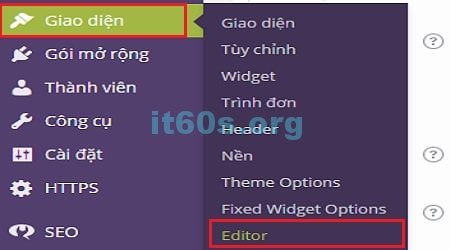
Sau đó bạn nhìn sang cột Menu bên trái và chọn file Functions.php

Tiếp tục bạn dán đoạn code sau đây vào trước thẻ đóng ?> là xong
function thumbs_rating_print($content)
{
return $content.thumbs_rating_getlink();
}
add_filter('the_content', 'thumbs_rating_print');
Sau đó bạn lưu lại và ra ngoài trang chủ tận hưởng thành quả nhé.
“Chèn” đánh giá vào bất cứ vị trí nào khác
Ngoài ra bạn có thể “chèn” đánh giá vào bất cứ vị trí nào khác bạn có thể sử dụng đoạn code dưới đây.
<?=function_exists('thumbs_rating_getlink') ? thumbs_rating_getlink() : ''?>
Như vậy bạn đã thực hiện được việc thêm đánh giá cho bài viết hoặc sản phẩm rồi đấy, quá là đơn giản phải không nào. Chúc bạn thành công.
Cuối cùng không có gì hơn nếu bạn cảm thấy bài viết có ích hãy subscribe blog của mình thường xuyên để cập nhật những bài viết mới nhất qua Email – Chân thành cảm ơn!









Bạn cho mình hỏi có plugin nào giống của google trợ giúp không? Kiểu mà bài viết này có hữu ích không: chọn có hoặc không ấy. Cảm ơn bạn.
Sử dụng plugin này nha bạn https://wordpress.org/plugins/thumbs-rating/ chúc bạn thành công 😛
Mình thiết kế trang web dành cho học sinh học tập vật lý, mình muốn tích hợp hai nút(một nút nhập dữ liệu, một nút là click để kiểm tra)
chẳng hạn trên bài post mình có đưa ra một vài bài tập,sau đó yêu cầu học sinh giải và điền kết quả vào ô trống và bấm nút kiểm tra đúng, sai
Mình nên dùng plugin gì nhỉ?
xin AD chỉ giáo
Kiểu giống như trắc nghiệm hả bác?
Đúng rồi
Không biết có phải giống cái này hay không https://huuthuan.net/huong-dan-tao-trac-nghiem-wordpress-don-gian-voi-plugin-watu.html 😛
Có cách nào để hiện đánh giá cho từng bài viết hiện ra tại trang chủ không admin??
Nếu muốn như vậy bạn hãy dùng Plugin này https://huuthuan.net/tao-he-thong-danh-gia-chuyen-nghiep-cho-wordpress-voi-star-rating-system.html chúc bạn thành công!